中看也中用 無線分享器 SMC Life n 試用心得
本文經原作者授權使用,請勿任意轉載
來源:鄭蛋蛋的 3C 部落格

若3C電子產品對你來說只是拿來用的,那這就不是你的菜。但是若你跟蛋蛋一樣,覺得3C電子產品也是拿來看的,那你有可能會喜歡上這個好物。自從試用過Epson TX800FW以後,蛋蛋明顯感受到各大廠牌也開始在家用設備的外觀下功夫,就是不要方方正正,就是要弧線的美學,想想10年前的電腦或筆電,跟現在的比起來,不就是如此?今天要跟大家介紹的就是一個這樣子定位的產品,無線分享器,外觀也要讓你陶醉。
開箱
SMC推出這款無線分享器Life n專攻視覺感觀

本來是在觀望Buffalo的Air Station WHR-G300N 黑爵士,跟SMC Life n一樣支援最新無線技術Draft 11n 2.0(300Mbps),但SMC Life n標榜無線傳輸範圍達50坪,正好符合蛋蛋的須求

主機,電源,快速安裝手冊,光碟,網路線 (被壓在主機下)。在安裝的過程中發現快速安裝手冊連主機的ip都沒有寫上,雖然光碟內的完整說明書裡有附上,但依我個人的習慣覺得不方便,因為我習慣直接用ie去設主機的設定。我想原廠是預設使用這款無線分享器的人只會照光碟的方式設定吧 (應該也要照顧一下中級使用者的習慣嘛)

網路線,好突兀,美美的白主機配著一條大黃的網路線還真不搭,這點感覺還有進步的空間,SMC機身是鏡面烤漆,因此原廠出貨有保護模貼著確保機身到使用者手上前是完美的

主機來張特寫,SMC life n的造型有與眾不同的氣質
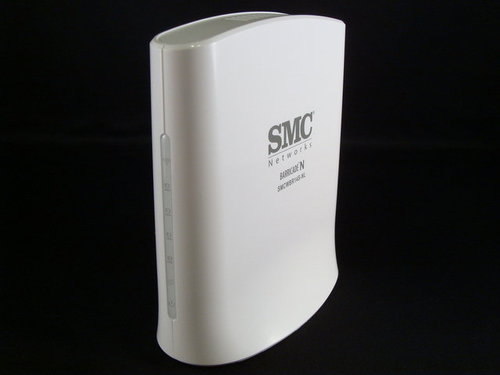
與蛋蛋上上台的無線分享器比起來,不禁的小感動了起來,早該這樣嘛~吼,看起來爽多了

SMC Life n背後有4個Lan孔 (要是有防塵蓋設計擋住有多好,我根本用不到LAN孔),WAN孔 (拿來連你的中華電信的主機),最下方是電源孔

底盤有防滑的底墊,機身標籤註明台灣製喔~

機身頂部有WPS按鍵,可以跟有支援WPS的無線裝置快速連線 (如外接無線網卡,或內建無線網卡的印表機)

標示特寫

若你不是很熟悉如何設定,建議採用安裝光碟,放入光碟後跳出來的介面,先選擇語言,再選擇第一個"執行EZInstallation安裝無線分享器"
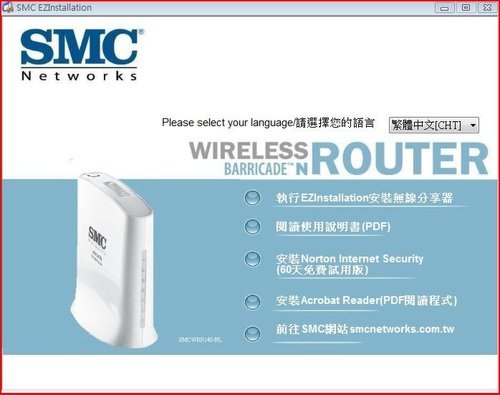
介面將會教你一步一步的設定
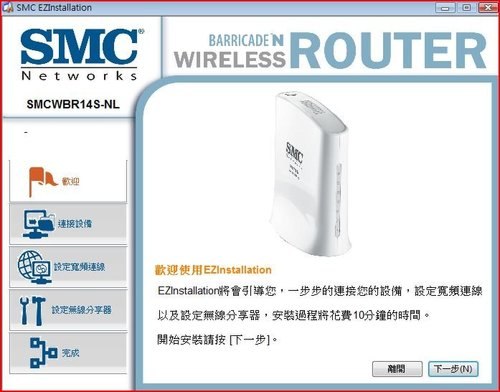
包括豐富的圖示說明
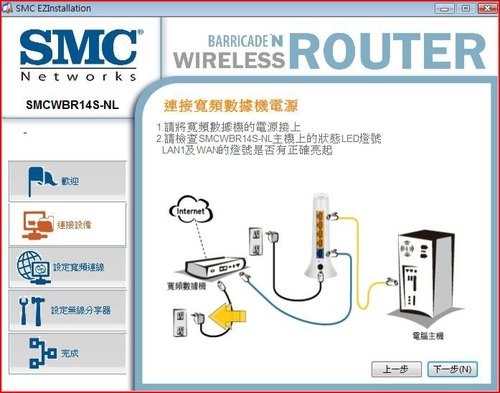
實測
這是蛋蛋目前使用的ASUS RT-N11 (從小齡子那邊A來的,因為她家裝了Seednet節費電話,被迫使用Seednet的無線分享器),由於蛋蛋家裡有很多台電腦共用網路,所以我們裝了超大型的天線加強收訊

換上SMC Life n

我很想跟原廠建議,可以附一條這種短的網路線嗎,簡潔又俐落

開機了,wow,藍光,超美的啦~

實測速度
測試電腦:Sony VAIO P15 內建802.11b/g/Draft n無線網卡
這是在我房間測試,可以說是無障礙的情況下,ASUS RT-N11加上超大天線,訊號理所當然滿格,而RT-N11只支援到54Mbps的連線
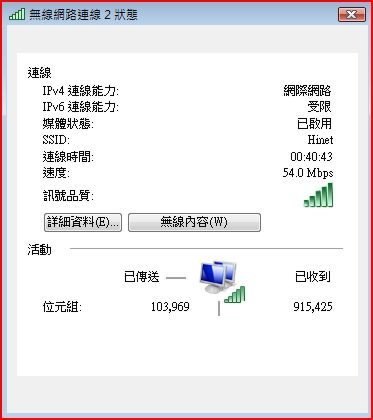
透過ASUS RT-N11,上網速度
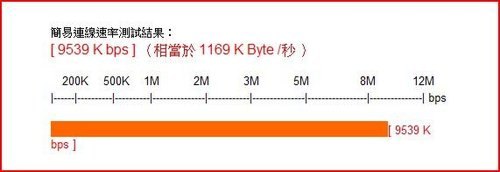
同樣環境,訊號滿格,SMC Life n連線速度達到300Mbps~

透過SMC Life n,上網速度
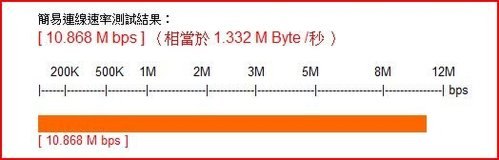
換到我哥的房間,大約6公尺遠,橫跨3道牆,2個門,ASUS RT-N11連線訊號3格

透過ASUS RT-N11,上網速度
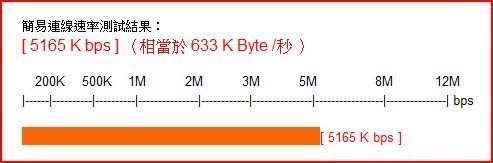
同樣環境,SMC Life n,一樣收訊3格,但連線速讀維持在300Mbps

透過SMC Life n,上網速度
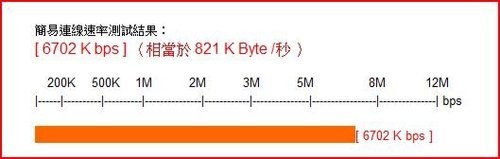
樓上,隔一層天花板,垂直2公尺以上,RT-N11收訊剩1格

透過ASUS RT-N11,上網速度,整個慘,開個yahoo都要開好久
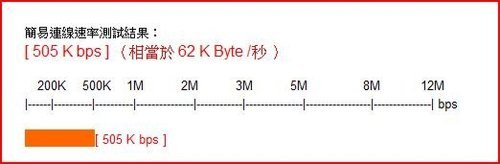
同樣環境,SMC Life n收訊2格

透過SMC Life n,上網速度,144KB/秒尚可勉強接受
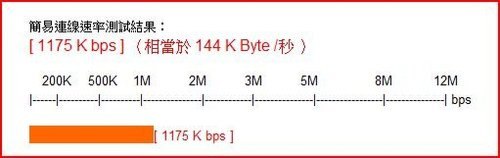
樓下,隔一層天花板,垂直2公尺,RT-N11收訊剩3格
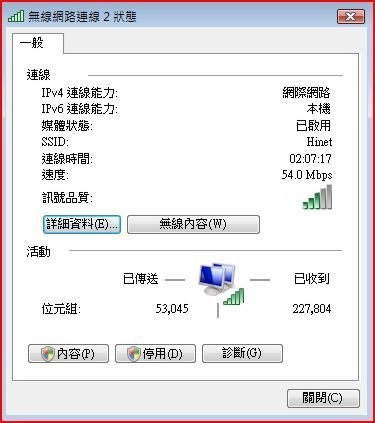
速度也是有點慢
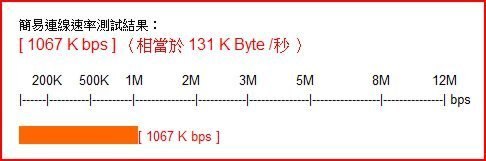
同樣環境,採用隱藏天線的SMC Life n竟然有4格收訊
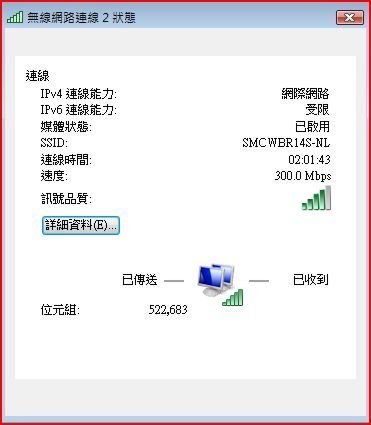
上網速度也快多了!
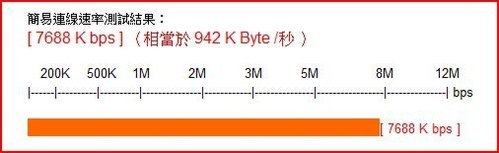
心得小結
我從沒用過隱藏天線的無線分享器,我們家樓上樓下都是連我房間的無線分享器在上網,坦白說我真的很擔心使用隱藏天線收訊會不好,影響到我們家的上網品質 (這心情還真像我買我的第一隻隱藏天線的手機Nokia 3210)。但一路實測下來,我只能說驚豔,隱藏天線的SMC Life n比加大天線的ASUS RT-N11還兇猛,不只使用Draft N網卡訊號良好,就連我哥用802.11g網卡的NB也一樣感受到連線速度變快了,訊號變更強,加上擺脫掉那超大又醜的天線,我只能說感謝SMC推出這樣的好物,我的無線網路環境完整又美觀!
註明 : 每個人的室內環境跟建築物理障礙不同,以上測試僅供參考!
本文經原作者授權使用,請勿任意轉載
來源:鄭蛋蛋的 3C 部落格
來源:鄭蛋蛋的 3C 部落格

若3C電子產品對你來說只是拿來用的,那這就不是你的菜。但是若你跟蛋蛋一樣,覺得3C電子產品也是拿來看的,那你有可能會喜歡上這個好物。自從試用過Epson TX800FW以後,蛋蛋明顯感受到各大廠牌也開始在家用設備的外觀下功夫,就是不要方方正正,就是要弧線的美學,想想10年前的電腦或筆電,跟現在的比起來,不就是如此?今天要跟大家介紹的就是一個這樣子定位的產品,無線分享器,外觀也要讓你陶醉。
開箱
SMC推出這款無線分享器Life n專攻視覺感觀

本來是在觀望Buffalo的Air Station WHR-G300N 黑爵士,跟SMC Life n一樣支援最新無線技術Draft 11n 2.0(300Mbps),但SMC Life n標榜無線傳輸範圍達50坪,正好符合蛋蛋的須求

主機,電源,快速安裝手冊,光碟,網路線 (被壓在主機下)。在安裝的過程中發現快速安裝手冊連主機的ip都沒有寫上,雖然光碟內的完整說明書裡有附上,但依我個人的習慣覺得不方便,因為我習慣直接用ie去設主機的設定。我想原廠是預設使用這款無線分享器的人只會照光碟的方式設定吧 (應該也要照顧一下中級使用者的習慣嘛)

網路線,好突兀,美美的白主機配著一條大黃的網路線還真不搭,這點感覺還有進步的空間,SMC機身是鏡面烤漆,因此原廠出貨有保護模貼著確保機身到使用者手上前是完美的

主機來張特寫,SMC life n的造型有與眾不同的氣質
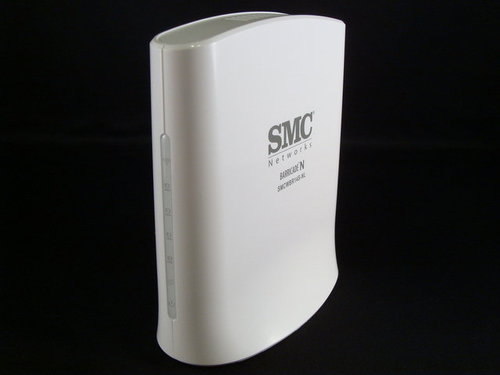
與蛋蛋上上台的無線分享器比起來,不禁的小感動了起來,早該這樣嘛~吼,看起來爽多了

SMC Life n背後有4個Lan孔 (要是有防塵蓋設計擋住有多好,我根本用不到LAN孔),WAN孔 (拿來連你的中華電信的主機),最下方是電源孔

底盤有防滑的底墊,機身標籤註明台灣製喔~

機身頂部有WPS按鍵,可以跟有支援WPS的無線裝置快速連線 (如外接無線網卡,或內建無線網卡的印表機)

標示特寫

若你不是很熟悉如何設定,建議採用安裝光碟,放入光碟後跳出來的介面,先選擇語言,再選擇第一個"執行EZInstallation安裝無線分享器"
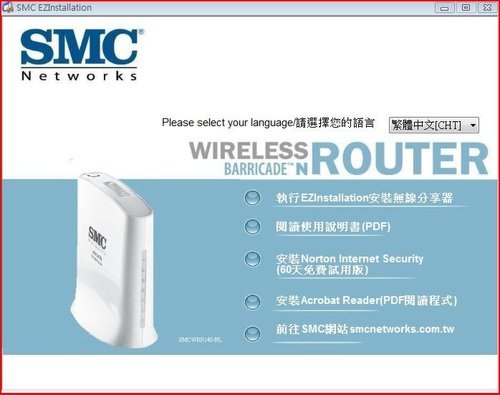
介面將會教你一步一步的設定
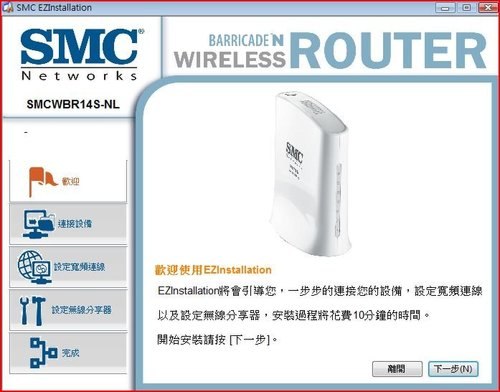
包括豐富的圖示說明
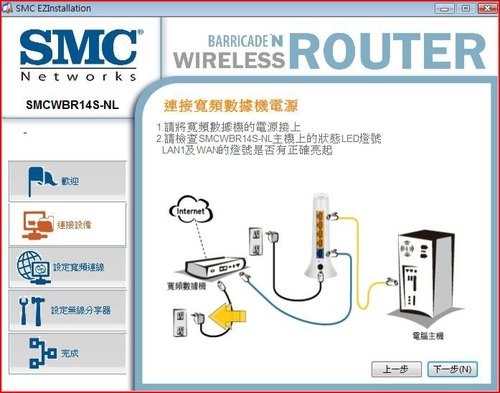
實測
這是蛋蛋目前使用的ASUS RT-N11 (從小齡子那邊A來的,因為她家裝了Seednet節費電話,被迫使用Seednet的無線分享器),由於蛋蛋家裡有很多台電腦共用網路,所以我們裝了超大型的天線加強收訊

換上SMC Life n

我很想跟原廠建議,可以附一條這種短的網路線嗎,簡潔又俐落

開機了,wow,藍光,超美的啦~

實測速度
測試電腦:Sony VAIO P15 內建802.11b/g/Draft n無線網卡
這是在我房間測試,可以說是無障礙的情況下,ASUS RT-N11加上超大天線,訊號理所當然滿格,而RT-N11只支援到54Mbps的連線
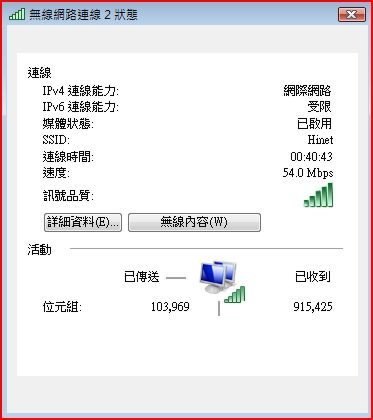
透過ASUS RT-N11,上網速度
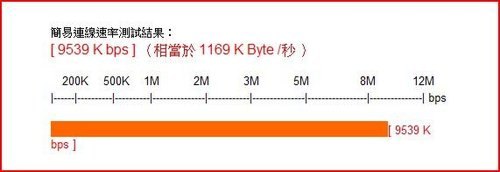
同樣環境,訊號滿格,SMC Life n連線速度達到300Mbps~

透過SMC Life n,上網速度
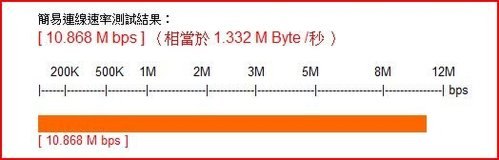
換到我哥的房間,大約6公尺遠,橫跨3道牆,2個門,ASUS RT-N11連線訊號3格

透過ASUS RT-N11,上網速度
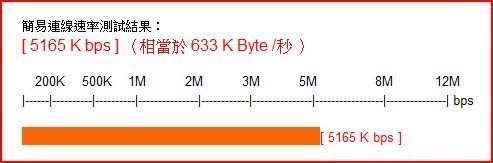
同樣環境,SMC Life n,一樣收訊3格,但連線速讀維持在300Mbps

透過SMC Life n,上網速度
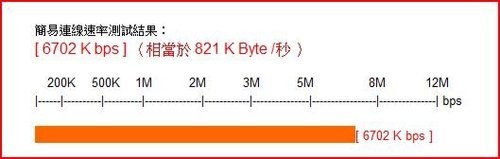
樓上,隔一層天花板,垂直2公尺以上,RT-N11收訊剩1格

透過ASUS RT-N11,上網速度,整個慘,開個yahoo都要開好久
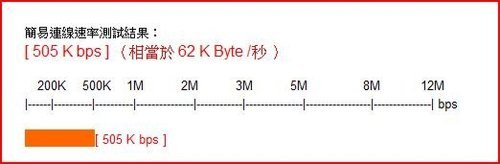
同樣環境,SMC Life n收訊2格

透過SMC Life n,上網速度,144KB/秒尚可勉強接受
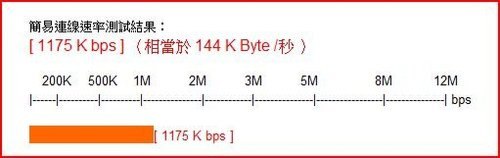
樓下,隔一層天花板,垂直2公尺,RT-N11收訊剩3格
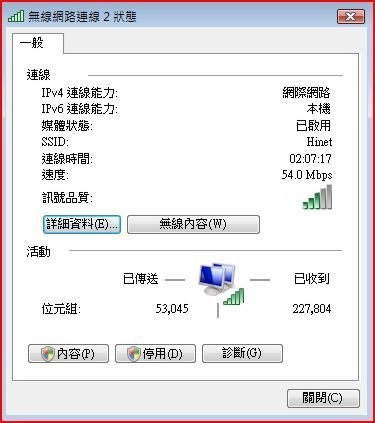
速度也是有點慢
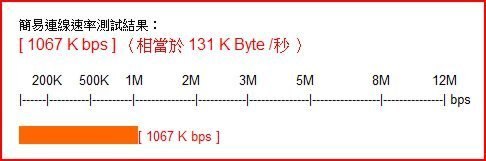
同樣環境,採用隱藏天線的SMC Life n竟然有4格收訊
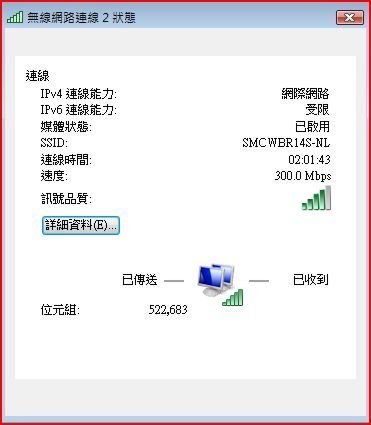
上網速度也快多了!
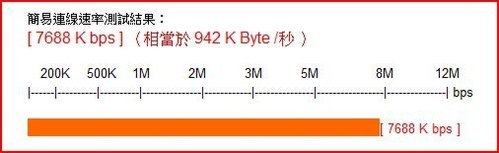
心得小結
我從沒用過隱藏天線的無線分享器,我們家樓上樓下都是連我房間的無線分享器在上網,坦白說我真的很擔心使用隱藏天線收訊會不好,影響到我們家的上網品質 (這心情還真像我買我的第一隻隱藏天線的手機Nokia 3210)。但一路實測下來,我只能說驚豔,隱藏天線的SMC Life n比加大天線的ASUS RT-N11還兇猛,不只使用Draft N網卡訊號良好,就連我哥用802.11g網卡的NB也一樣感受到連線速度變快了,訊號變更強,加上擺脫掉那超大又醜的天線,我只能說感謝SMC推出這樣的好物,我的無線網路環境完整又美觀!
註明 : 每個人的室內環境跟建築物理障礙不同,以上測試僅供參考!
本文經原作者授權使用,請勿任意轉載
來源:鄭蛋蛋的 3C 部落格
廣告

網友評論 0 回覆本文